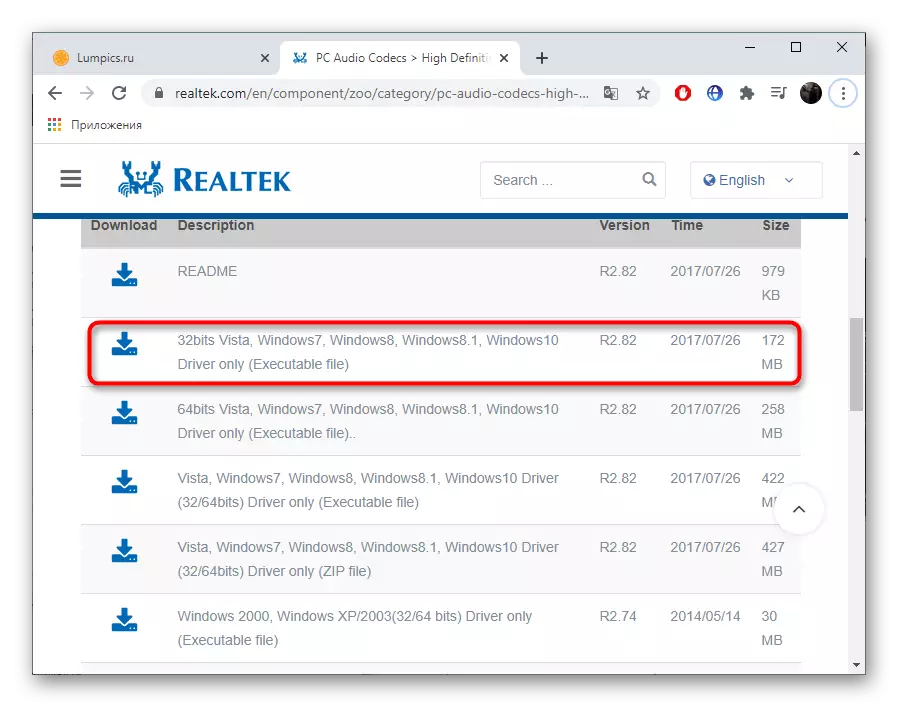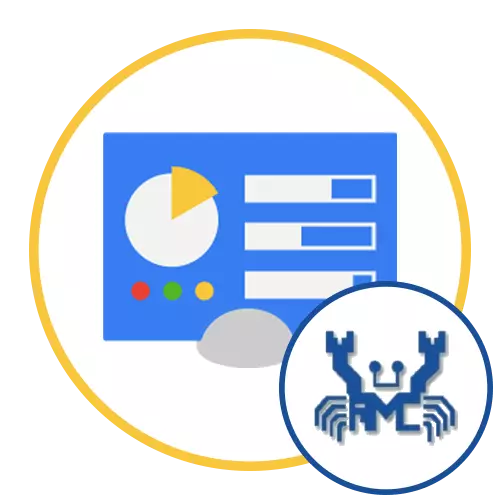
Txoj kev 1: Rov ua MENU qhia zaub mov
Lub ntsiab ntawm thawj txoj kev yog qhov yooj yim heev - kom pom cov npe ntawm cov cim hauv "tswj vaj huam sib luag" dua, vim nws tsis yog ib lub npe tiag tiag hauv lub operating system. Qhov no yuav yog nyob ntawm cov nta ntawm cov chaw tsim tshuaj paus lossis lub laptop: piv txwv li, cov zaub mov no hu ua "audio tswj" lossis "Bang & Olufsen audio tswj". Koj yuav tsum qhib lub "tswj vaj huam sib luag" dua thiab saib cov cim tam sim no muaj. Nteg thiab qhib qhov muab faib uas yuav ua lub luag haujlwm rau kev teeb tsa lub suab, thiab kuaj xyuas yog daim ntawv thov no yog qhov haum.

Tom qab ntawd, thaum daim ntawv thov pib tswj lub suab, txawm hais tias nws yog hu ua "Tiag tiag" Koj yuav pom qhov tseeb tias nws cov tsos yuav txawv ntawm ib txwm application. Qhov no yog vim cov yam ntxwv ntawm cov tsav tsheb, tab sis feem ntau ntawm cov kev daws teeb meem ib txwm nyob hauv lawv cov chaw, thiab feem ntau cov kev daws teeb meem los yog txhim kho kev tshuaj ntsuam ntawm kev hais lus hauv zaj duab xis.

Txoj kev 2: cov zis ntawm lub icon ntawm cov haujlwm
Qhov kev xaiv no tsis yog kev tshem tawm ntawm qhov teeb meem ntawm qhov tsis muaj kev tiv thaiv nws tus kheej, vim tias qee cov chaw tsim khoom ntawm lub laptops thiab motherboards muab lawv cov qauv tshwj xeeb ntawm lub suab tsav tsheb, uas tsis Xws li cov zaub ntawm daim duab thov cov cim hauv cov ntawv qhia zaub mov no. Vim tias qhov no nws yuav yooj yim dua los tso rau nws ntawm Taskbar kom sai pib pib thiab kho lub suab.
- Txoj cai-nias rau ntawm qhov chaw khoob ntawm Taskbar thiab hauv cov ntawv qhia zaub mov uas pom, xaiv "vaj huam sib luag".
- Khiav hauv cov npe uas koj pom cov hlua khi "xaiv cov cim tso tawm hauv Taskbar".
- Nrhiav ntawm lub Freetek HD tus thawj tswj hwm Icons thiab txav cov swb rau lub xeev kom nquag los hloov cov zaub.
- Nws tseem tsuas yog ua kom paub tseeb tias lub icon tau pib ua yeeb yam ntawm cov haujlwm. Tam sim no nws tuaj yeem siv los pib tswj lub suab.

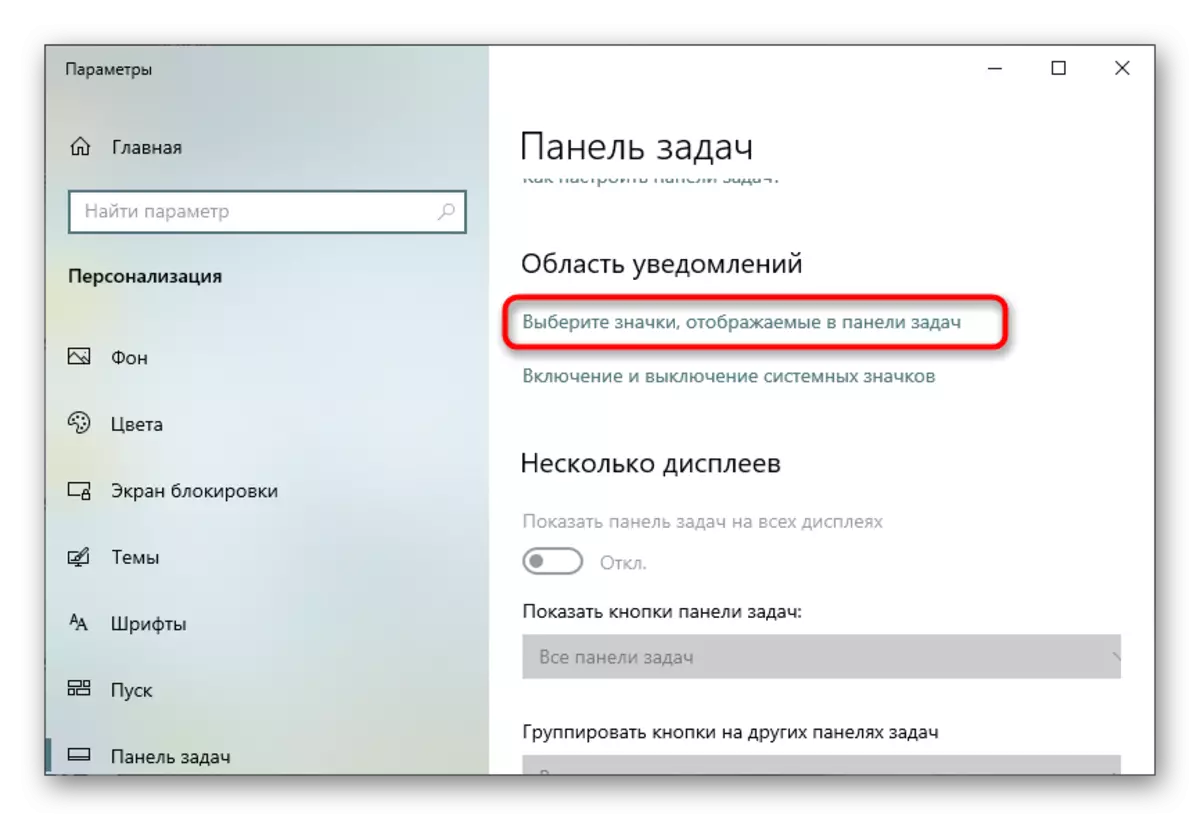


Txoj Kev 3: Siv Lwm Txoj Kev
Qee lub sij hawm koj ntxiv qhov tseeb ntawm tus thawj tswj hwm lub vaj huam sib luag "tswj kev teeb tsa txawm pab tau cov software uas tsim nyog, uas cuam tshuam nrog cov haujlwm ntawm cov tsav tsheb. Koj tuaj yeem mus rau cov hauv qab no thiab sim rov kho cov tsav tsheb, thiab tom qab ntawd rov qab mus rau nws yog tias lawv tsis coj raws li cov txiaj ntsig. Nyob rau hauv qhov kev tshwm sim uas tsis muaj lub siab xav rau kev siv software, nws tsim nyog sim siv lwm txoj kev xaiv rau lub PC, uas tau nyeem ntxiv nyob rau hauv tsab xov xwm ntxiv.
Nyeem ntxiv: Realteek HD Dispatcher qhib txoj kev hauv Windows 10

Txoj kev 4: Reinstalling Suab Tsav Tsheb
Yog tias tsav tsheb ua haujlwm tsis tau muab rau ntawm lub khoos phis tawm lossis lawv tau nqa tau los ntawm Microsoft Servers, cov ntawv teev npe yuav tsum tsuas yog yuav tsis tuaj yeem nyob rau hauv lub operating system. Koj tuaj yeem ntxiv nws los ntawm rub tawm cov neeg tsav tsheb ua haujlwm ntawm lub xaib ntawm cov chaw tsim khoom ntawm lub laptop lossis motherboard lossis siv cov kev daws teeb meem thib peb.
Txawm li cas los xij, nws yuav tsim nyog los tshawb xyuas cov suab npav daim npav tsim siv ib qho ntawm cov qauv muaj. Yog tias lawv tsis yog qhov tseeb, nws txhais tau tias lub suab tswj tus thawj tswj yuav tsuas swb. Hloov chaw, nws tsim nyog siv cov analogs los ntawm cov khw. Tshawb nrhiav nws los ntawm kev nyeem cov lus pom zoo ntawm qhov txuas hauv qab no.
Nyeem ntxiv: Yuav ua li cas nrhiav tau lub npe ntawm lub suab daim npav ntawm lub computer
Yog tias cov chaw tsim khoom tseem yog Realteek, siv peb cov lus qhia rau kev rub tawm cov tsav tsheb tau sib xws.
Nyeem ntxiv: Kev txhais lus txhais tau rau cov neeg tsav tsheb nrov
Qee zaum, nrog lub installation ntawm cov tsav tsheb, teeb meem tshwm sim uas yuav cuam tshuam nrog kev xaiv tsis raug lossis cov khoom yuam kev. Lawv daws tau los ntawm cov qauv sib txawv uas tau piav qhia hauv phau ntawv thov hauv qab no.
Nyeem ntxiv: Yuav ua li cas yog tias tsis nruab Realtetek HD hauv Windows 10
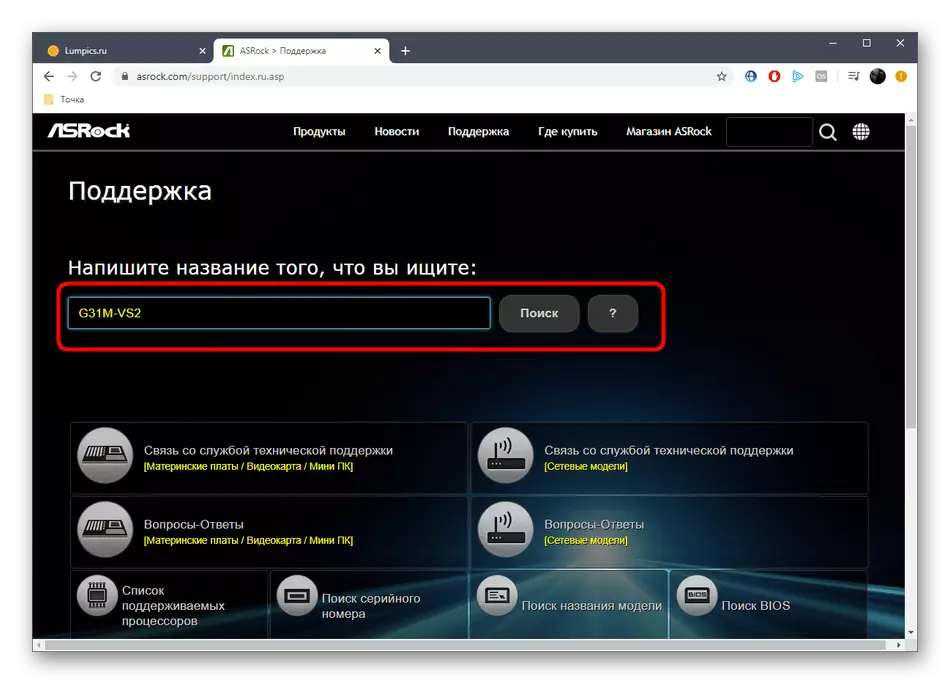
Txoj Kev 5: Kev Tuav Kev Txuag Tes ntawm FreeTek Hon Manager
Kev xaiv kawg los daws cov haujlwm yog los daws qhov tseebEtek HD maub los. Qhov no yuav xav tau nyob rau hauv cov xwm txheej uas cov tsav tsheb tau rub tawm los ntawm lub vev xaib ntawm lub PC lossis Lappopic chaw tsim khoom tsis suav nrog cov software software no. Tom qab ntawd nws yuav tsim nyog los mus rau lwm txoj kev thiab siv nplooj ntawv tiag tiag, xws li hauv daim foos kom ntxaws, nyeem ntxiv.
Nyeem ntxiv: Rub tawm thiab nruab Audio cov tsav tsheb rau qhov tseeb